Word2007快速更新文档目录的操作教程
1、 打开需要进行处理的文档,先来修改文档内容,在空白处输入汉字简述。

2、 然后单击菜单栏--开始--快速样式,选择第一种样式。
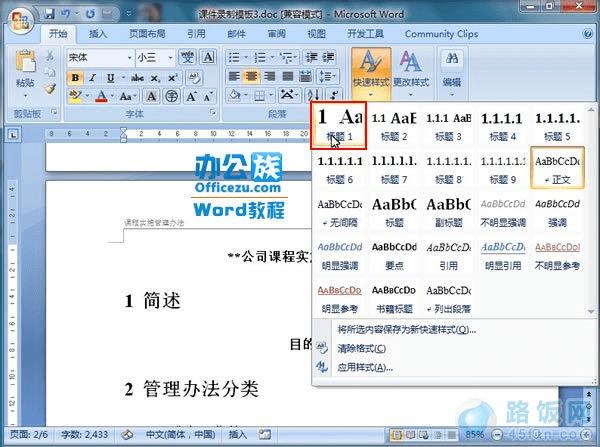
3、 这时之前输入的简述二字应用了此种样式,在重复一次,将后来输入的几行文字也应用此样式。
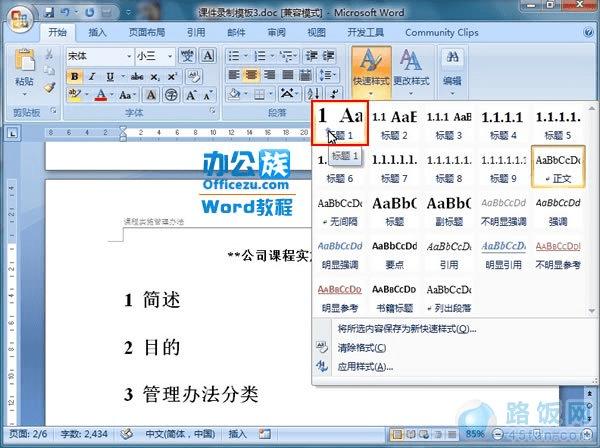
4、 内容修改完成,指定的页码也会发生变化,这就需要我们更新目录了,右击目录,选择更新域。
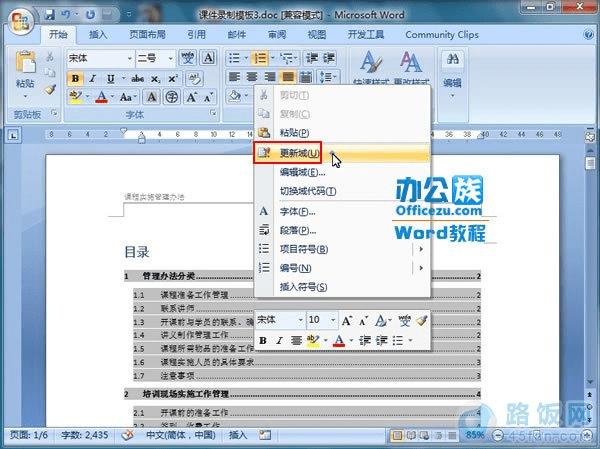
5、 勾选更新整个目录,确定。
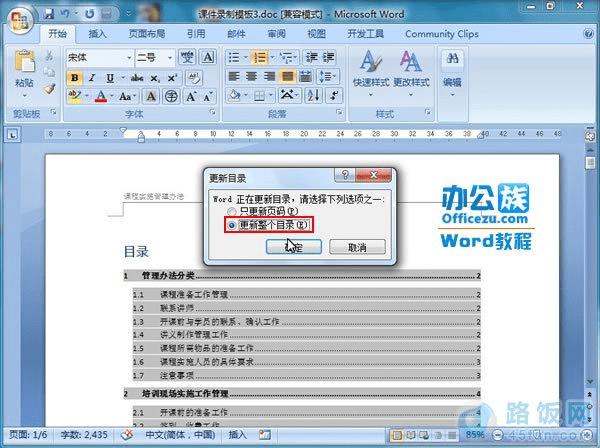
6、 OK,目录完成更新,每一项标题都对应正确的页码,这样就不会以为改变了内容,页码不匹配了。
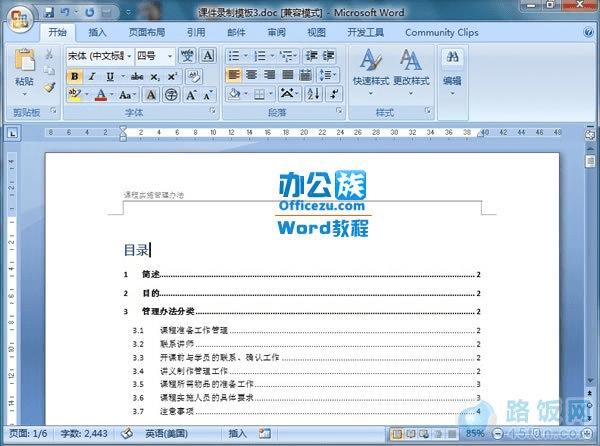
本文地址:http://www.45fan.com/dnjc/8420.html
